¿Cuánto tiempo ha dedicado a intentar corregir la sangría francesa en Microsoft Word? ¿Alguna vez te has preguntado: “¿Por qué, oh, por qué, la primera línea cuelga como un trampolín a la izquierda de cada párrafo? ¿Por qué querría alguien dar formato a los párrafos de esa manera? ”
Los usuarios pueden elegir entre tres estilos de sangría integrados en Microsoft Word. Discutiremos por qué querría elegir cada uno, cómo seleccionar y aplicar un estilo de sangría a su documento y cómo corregir la sangría colgante que no funciona como usted desea.
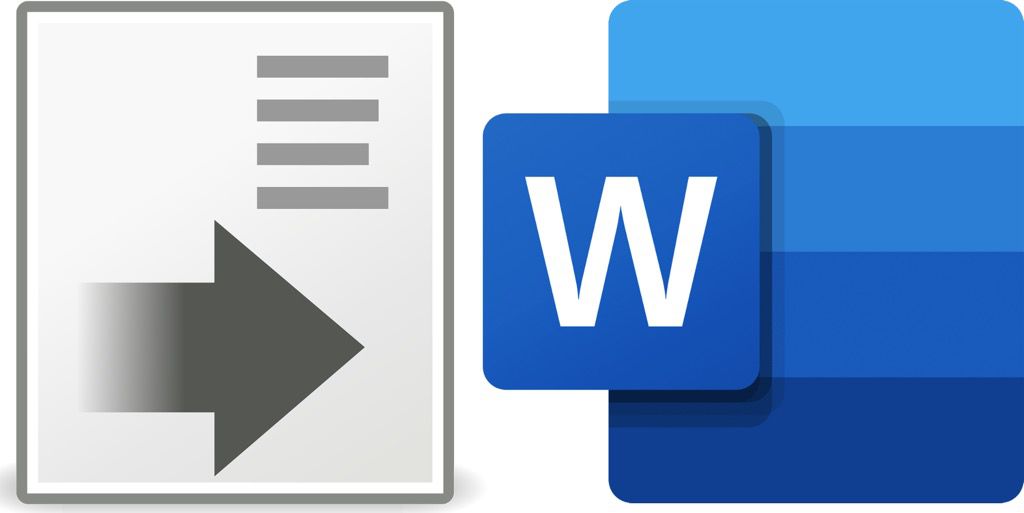
3 estilos de sangría en Microsoft Word
Microsoft Word ofrece tres estilos de sangría:
Sangría de primera líneaes un estilo que suele ver en libros y periódicos. La primera línea de cada párrafo tiene sangría.
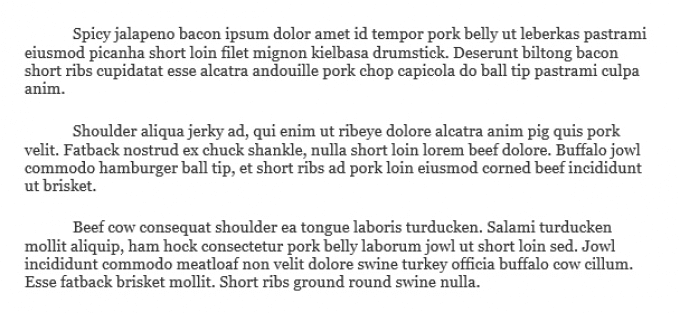
Sangría francesase usa más comúnmente para citas. Si está escribiendo una bibliografía o trabajos citados en los estilos de cita de Chicago, APA o MLA, utilizará la sangría francesa.
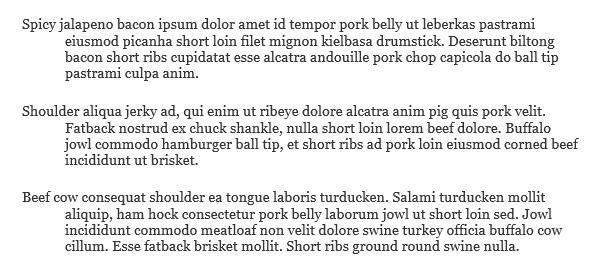
Sin ident es el estilo de sangría predeterminado para documentos de Microsoft Word. Cada línea de su párrafo estará a la misma distancia del margen izquierdo.

Este estilo de sangría es se encuentran con frecuencia en documentos comerciales, desde cartas hasta informes.
En última instancia, depende de usted decidir qué estilo de sangría funciona mejor para su documento.
Seleccionar un estilo de sangría
Seleccionar un estilo de sangría en Microsoft Word es sencillo. Puede establecer una sangría para el párrafo actual o para todo el documento.
Cómo establecer un estilo de sangría en Windows
Si está utilizando la aplicación Microsoft Word en una PC que ejecuta Windows, siga estos pasos para establecer un estilo de sangría.
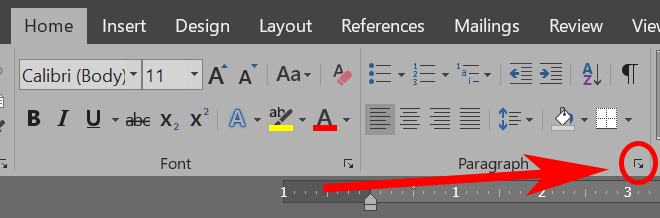
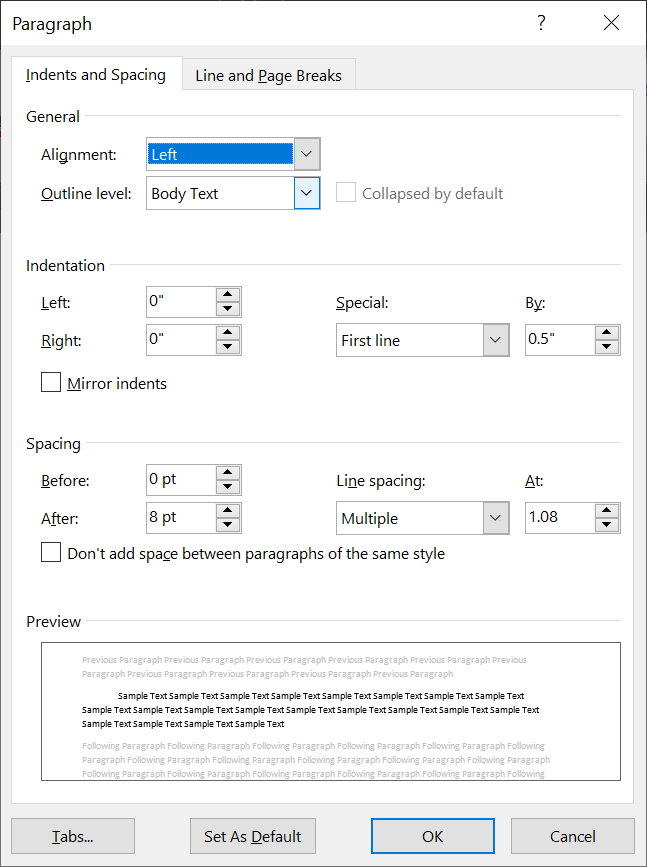
Nota: si elige Sangría de primera línea o Sangría francesa, puede ajustar la extensión de la sangría de la línea debajo de
Cómo establecer un estilo de sangría en Mac
Los pasos son básicamente los mismos para los usuarios de Mac.
Nuevamente, si elige Sangrías de primera línea o Colgantes, puede ajustar la distancia a la que estará la línea sangrado en la sección Por.
Cómo establecer un estilo de sangría en la Web
Si está utilizando Microsoft Word en un navegador, aquí le mostramos cómo establecer un estilo de sangría.
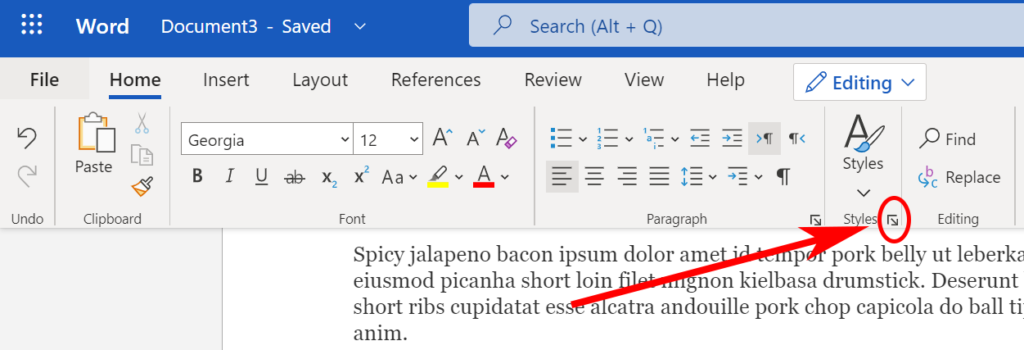
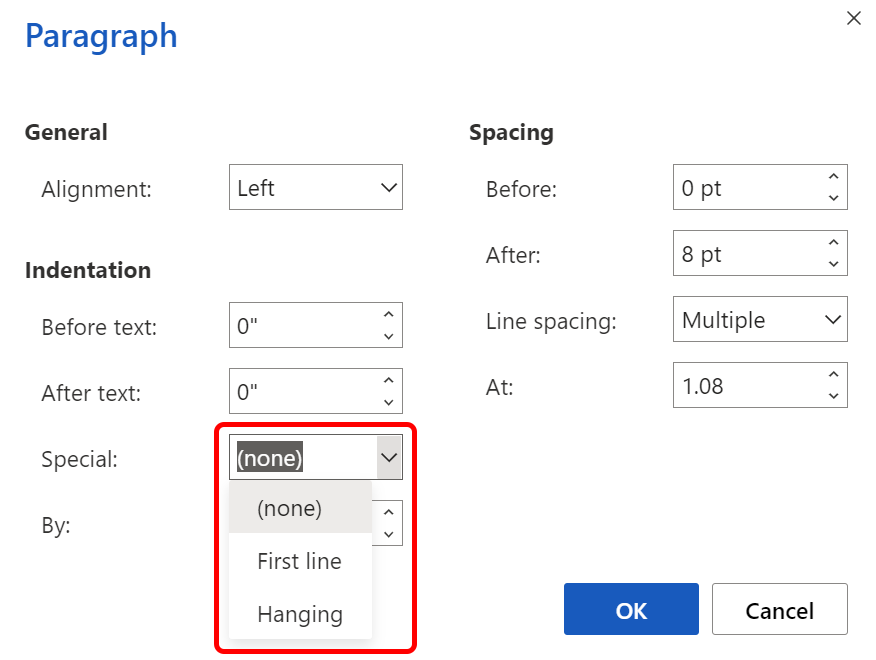
Cómo sangrar un solo párrafo con la tecla Tab
Si desea aplicar una sangría de primera línea a un solo párrafo , esta es la forma más fácil.
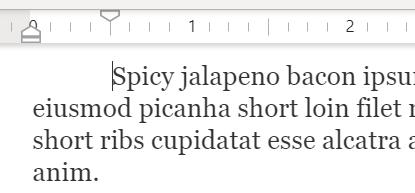
La primera línea del párrafo tendrá sangría y verá una tabulación en la regla, que le mostrará la profundidad exacta de la sangría.
Cómo utilizar la regla para sangrar
Puede utilizar una tabulación en la regla para aplicar una sangría de primera línea a un solo párrafo oa todos los párrafos del documento .
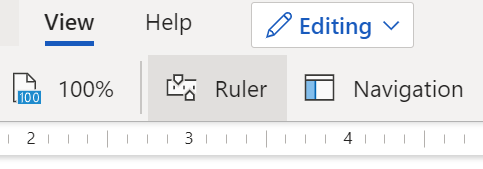
En la aplicación de escritorio, marque la casilla para mostrar la Regla.
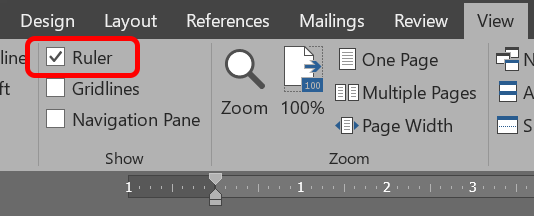
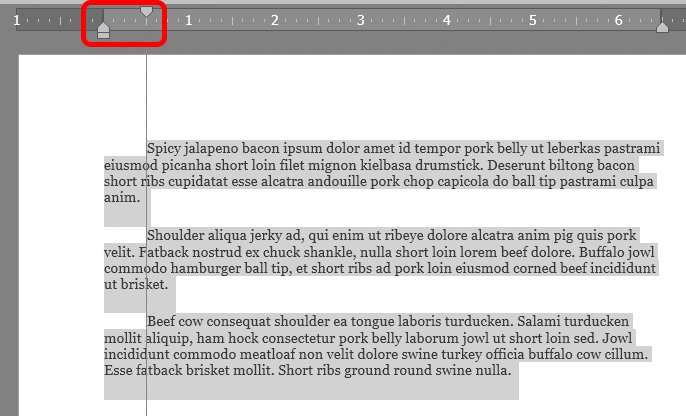
Cómo establecer sangrías izquierda y derecha
Si desea sangrar todas las líneas de un párrafo a una distancia determinada en relación con el margen izquierdo o derecho, así es como se hace.
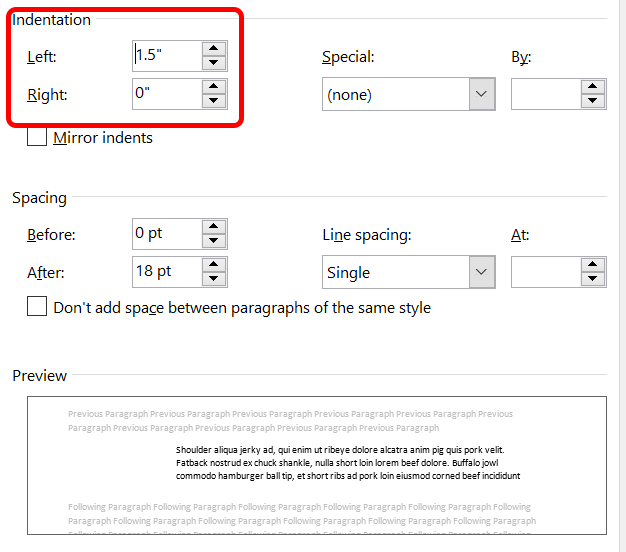
Cómo hacer que la sangría de la primera línea sea la predeterminada
De forma predeterminada, Microsoft Word no aplicará sangría a los párrafos. Si está utilizando la aplicación de escritorio para Windows o Mac y desea que la sangría de la primera línea sea la predeterminada, siga estos pasos:
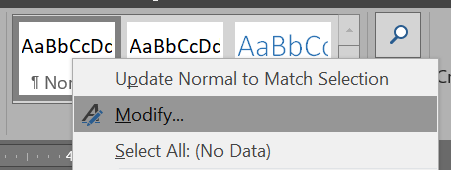
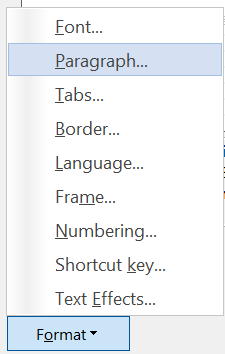


¿Qué son las sangrías espejo?
Es posible que haya notado la casilla de verificación Sangrías espejoen la imagen de arriba. Cuando esa casilla está marcada, notará que la configuración de Sangría izquierda y derecha cambia a Interior y Exterior.
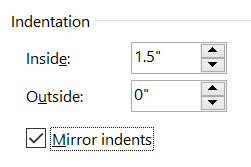
La idea es que pueda aplicar una sangría relativa al margen interior o exterior de un libro impreso a dos caras. De esa forma, puede evitar que la encuadernación del libro oscurezca el texto.
Sin embargo, si está diseñando el diseño de un libro, debería utilizar un programa de diseño de página como Adobe InDesign o Quark Xpress. El hecho de que puedahacer algo en un procesador de texto como Microsoft Word no significa que deba hacerlo. Por lo tanto, recomendamos dejar sin marcar la casilla Sangrías espejo.
Los botones de aumento y disminución de sangría
Microsoft Word también proporciona botones para aumentar o disminuir rápidamente la sangría del párrafo actual. Estos botones mueven todo el párrafo más lejos del margen o más cerca de él.
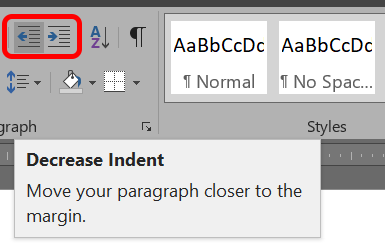
Acceda a estos botones en la sección Párrafodel Menú de inicio, independientemente de si está utilizando la aplicación de escritorio o la versión del navegador de Microsoft Word.
Avanza y aplica sangría como mejor te parezca
Ahora sabes más de lo que pensabas sobre sangrar párrafos en Microsoft Word. Date una palmadita en la espalda.